无线网络功能是计算机中非常重要的一项功能,但是我们在使用计算机的过程中,会经常遇到无线网络链接不了的问题,比如Windows7环境下,无线网络链接经常会出现感叹号或者直接搜索不到任何的无线网络,那么在这样的情况下我们应该怎么办呢?下面我们就来简单了解一下具体的解决办法。
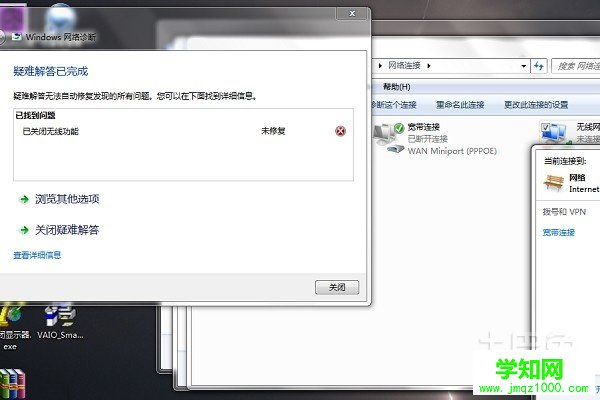
搜索不到无线网络
搜索不到无线网络的原因其实就是你电脑的无线网络功能被你给关闭了,解决办法是直接进入电脑的系统,然后找到开始菜单,点击开始菜单栏,在开始菜单栏的右边找到“控制面板”,进入控制面板的网络功能,点击进入“网络与共享中心”,在网络与共享中心的左边找到“更改适配器设置”功能同时点击选中,在弹出的窗口中找到无线网络功能的图标,同时邮件点击,选择“启用”即可。
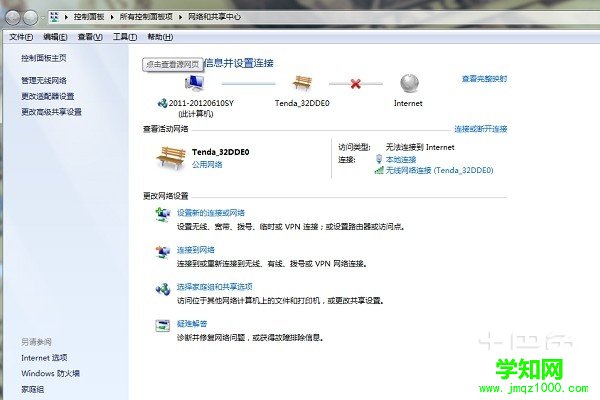
无线网络能够链接,但是出现惊叹号
这个原因是因为本身无线网络不正常导致的,一般有两种情况,第一种情况是路由器和宽带的问题,要么是宽带的网络本身就不正常,无法正常访问网络,比如宽带欠费、网线遭到损坏等等,另外也有可能是html' target='_blank'>路由器设置错误导致的,此时我们只需要重新设置一下路由器的设置即可。另外一种情况就有可能是internet选项中的默认浏览器错误或者php?/%CD%F8%BF%A8%C7%FD%B6%AF/' target='_blank'>网卡驱动异常导致的,此时我们只需要进入internet选项中将ie浏览器设置为默认即可,也可以启用驱动精灵等软件对无线网卡的驱动进行更新就可以了。当然,遇到惊叹号的情况时,我们可以先试一试重新启动电脑,如果重启电脑还不正常的话再使用其他方法解决。
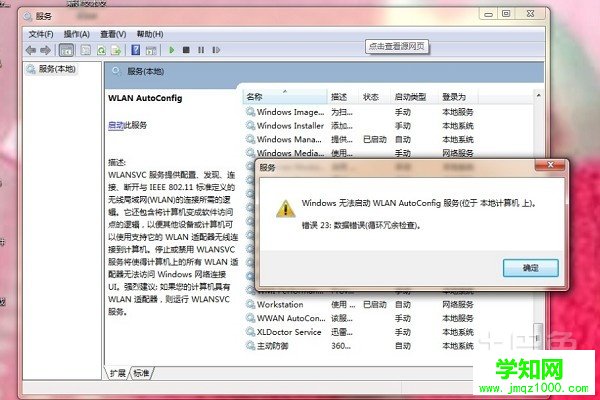
除去上面的方法外,我们还可以尝试这样的方法:开启WLANAutoConfig无线网络服务,步骤顺序是计算机-管理-服务和应用程序-服务,找到WLANAutoConfig内容功能直接双击启动即可。此外,我们还可以尝试重新配置无线网络或者修改DNS服务器地址,进入网络和共享中心,在左上角的区域找到管理无线网络的功
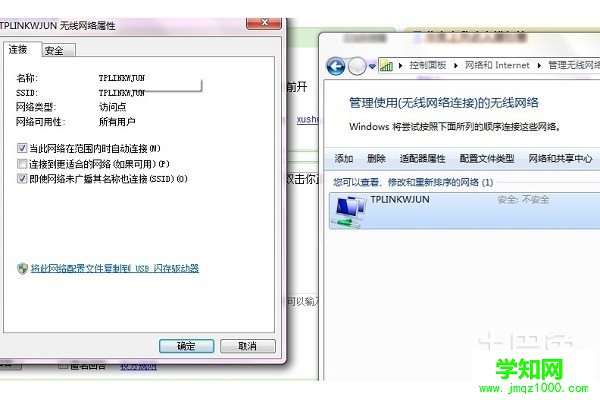
无线网络无法连接的问题是非常常见的,如果你的电脑出现了问题,那么需要自己一步步地去解决,这样才能够找到问题的最终症结,如果所有方法都无法解决问题,那么说明你电脑的无线网卡可能出现了问题,需要对无线网卡进行更换。
郑重声明:本文版权归原作者所有,转载文章仅为传播更多信息之目的,如作者信息标记有误,请第一时间联系我们修改或删除,多谢。
新闻热点
疑难解答